デジタル同意書
目次
デジタル同意書とは
同意事項や病歴確認などをデジタルフォームと電子署名で行うことができます。
ツアー参加前にデジタル同意書をゲストに送ることで、事前の病歴確認や医師の診断書の取り忘れなどを防止することができます。
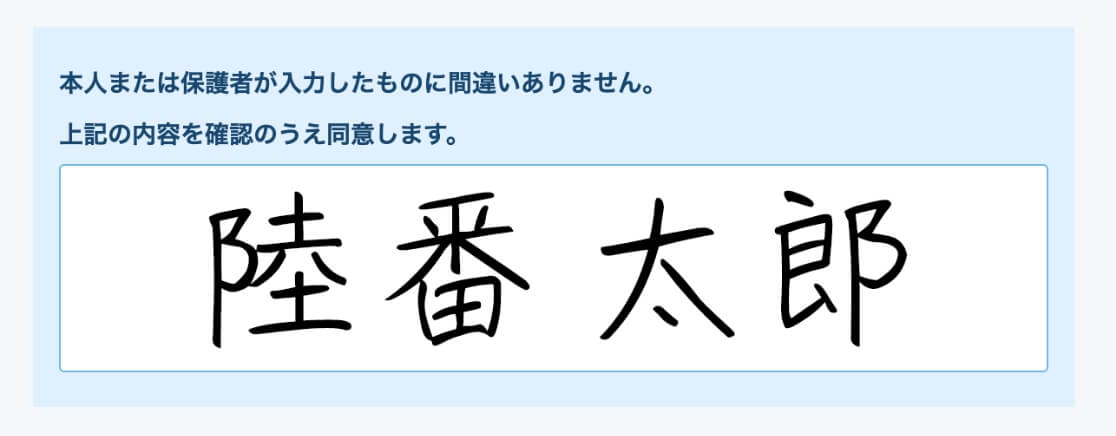
デジタル同意書の新規作成方法
設定>デジタル同意書βページで設定を行えます。

①新規デジタル同意書作成」ボタンをクリック
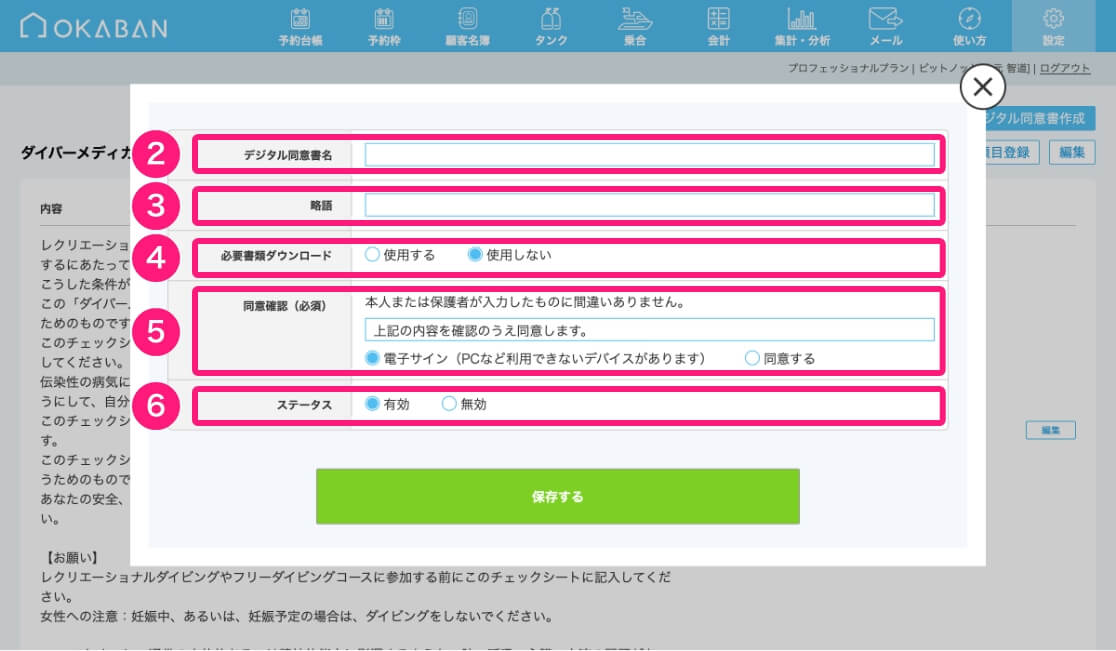
②デジタル同意署名
デジタル同意書の入力フォームに表示される同意書のタイトルです。
③略語
ショップの閲覧する予約台帳ページに表示されます。
スタッフのわかる短い言葉に省略して入力してください。
④必要書類ダウンロード
書式ダウンロード[PDF]に設定したPDFダウンロードページへのリンクを設定できます。医師の診断書など印刷した書類が必要な場合に誘導できます。入力フォームに表示される同意書のタイトルです。
⑤同意確認(必須)
青枠の中を任意で変更することができます。
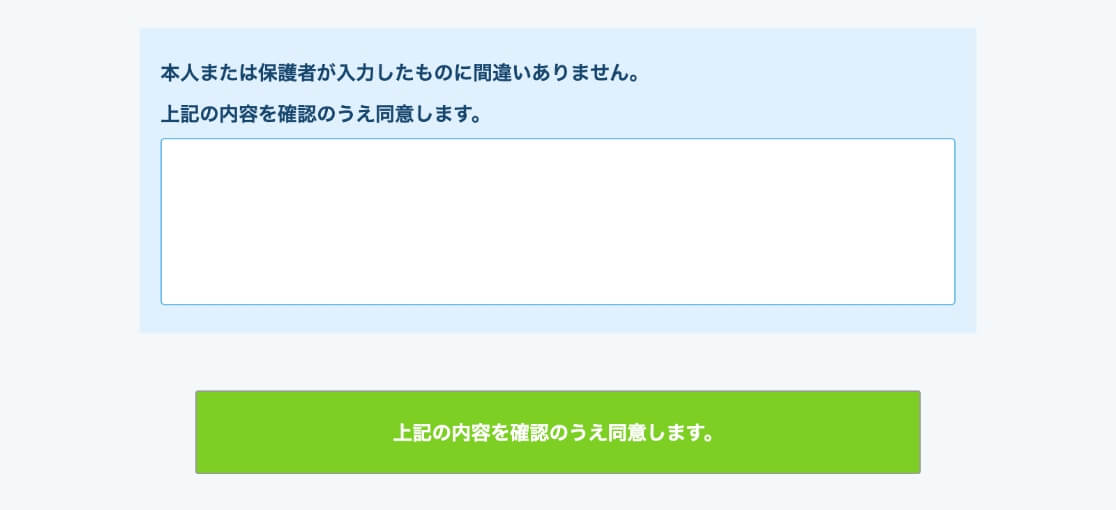
▲「電子サイン」を選択した場合。
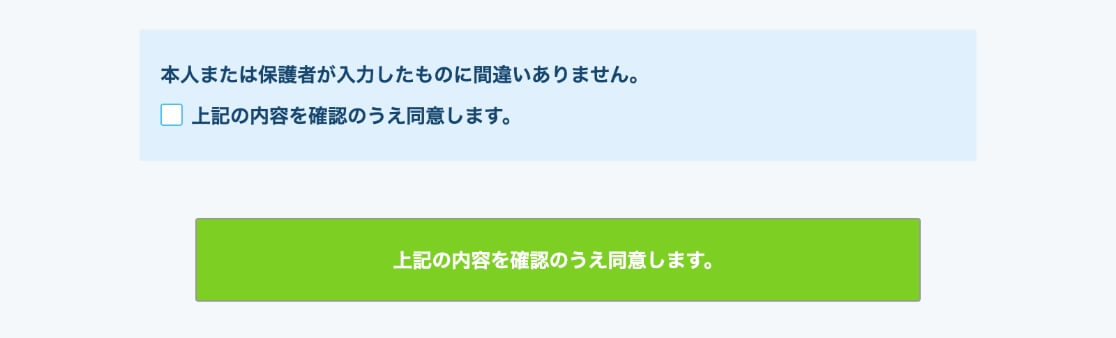
▲「同意する」を選択した場合。
⑥ステータス
「有効」は利用する場合、「無効」は利用しない場合を切り替えられます。
デジタル同意書の項目の作成方法

①新規項目登録
新しい項目を作成できます。
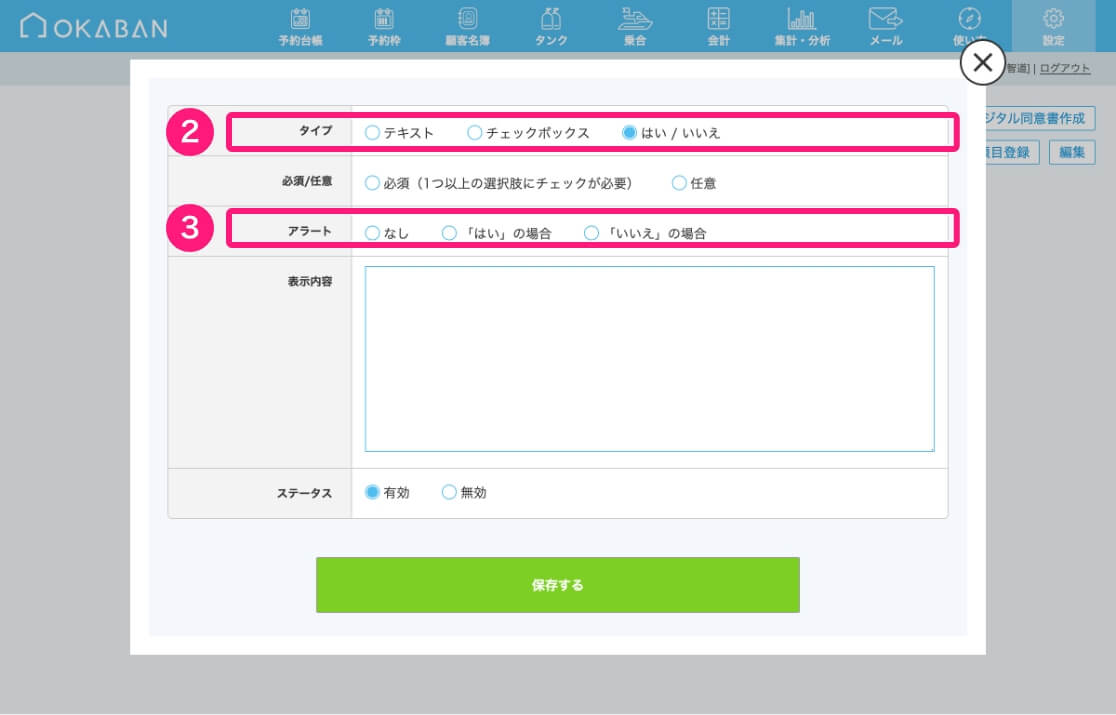
②タイプ
入力タイプを選択できます。

▲「テキスト」を選択した場合。見出しや説明などに使用できます。

▲「チェックボックス」を選択した場合。1つ1つの同意を丁寧に取ることができます。

▲「はい/いいえ」を選択した場合。病歴などでどちらかを選択してもらうことができます。
③アラート
「はい」または「いいえ」に回答した場合に、ゲストのフォームとショップの予約台帳にアラートが表示されます。
編集・並び順変更の方法
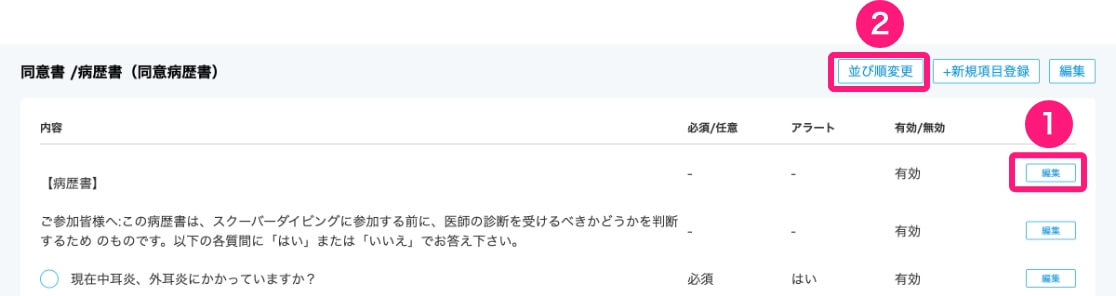
①編集
作成した項目を編集することができます。
②並び順変更
項目を表示する順番を変更することができます。
予約メールへの設定
設定>予約メールの送信内容ページで設定を行えます。
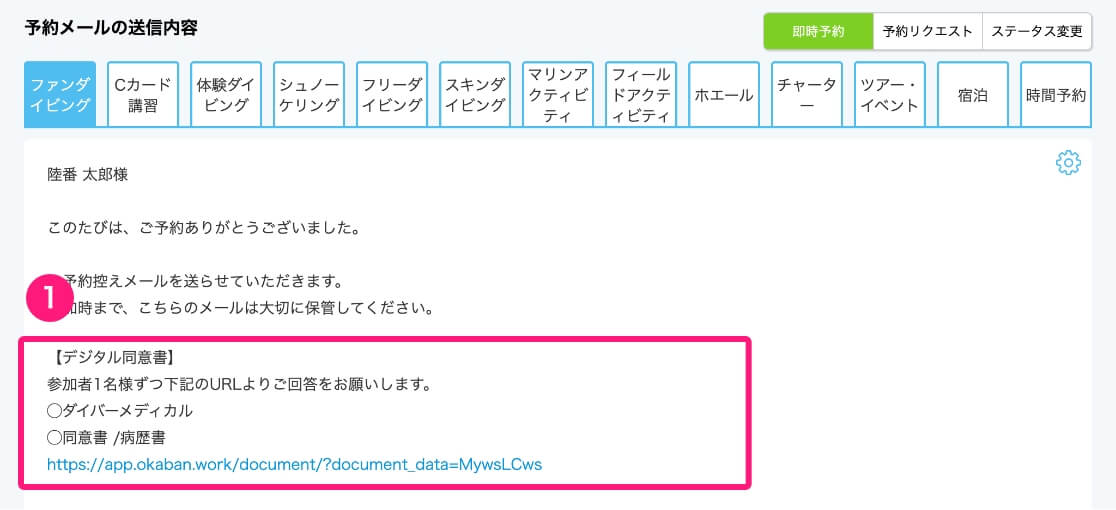
①デジタル同意書を追加
作成したデジタル同意書をカテゴリーごとに設定し、予約後の自動返信メールで送信することができます。
また、この設定をすると予約台帳にも表示されるようになります。